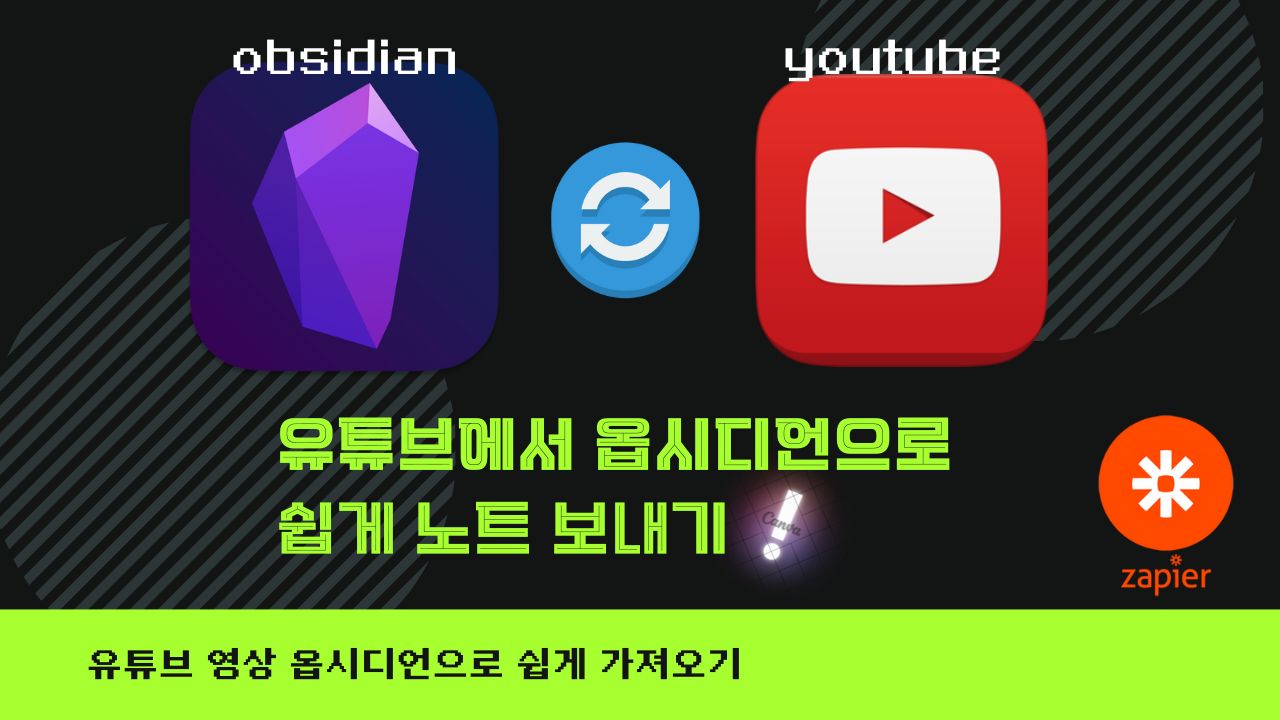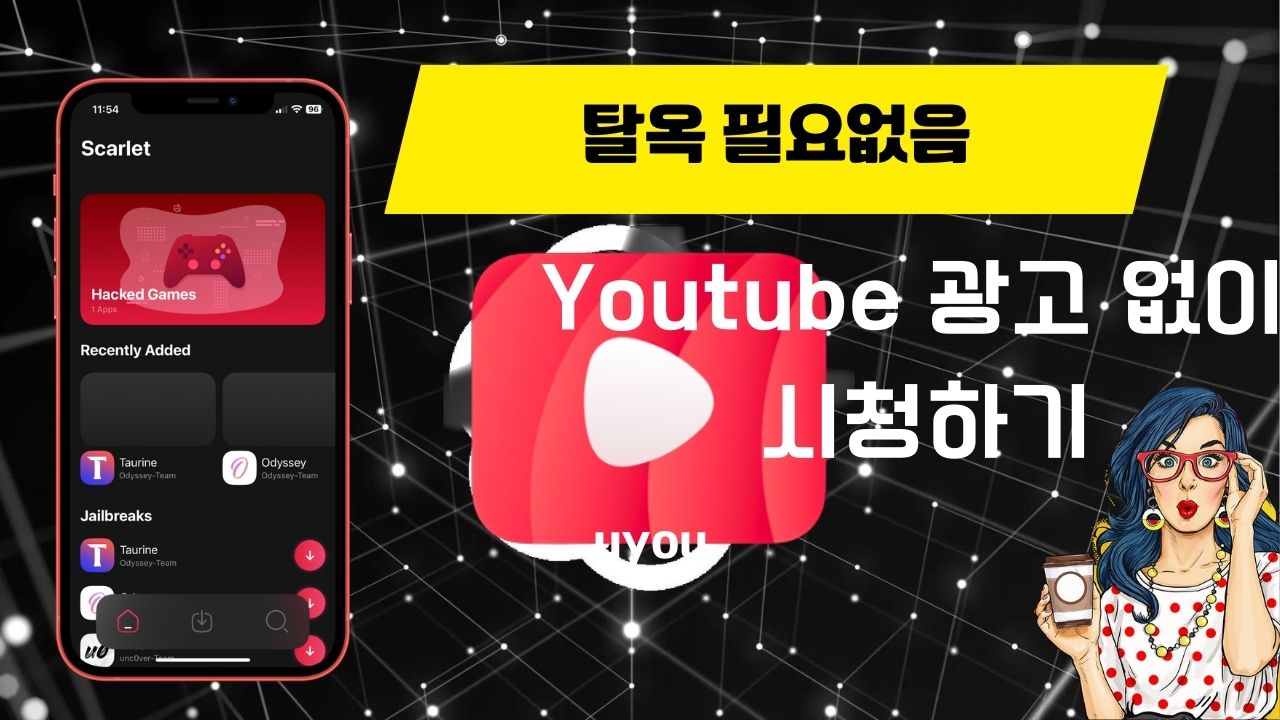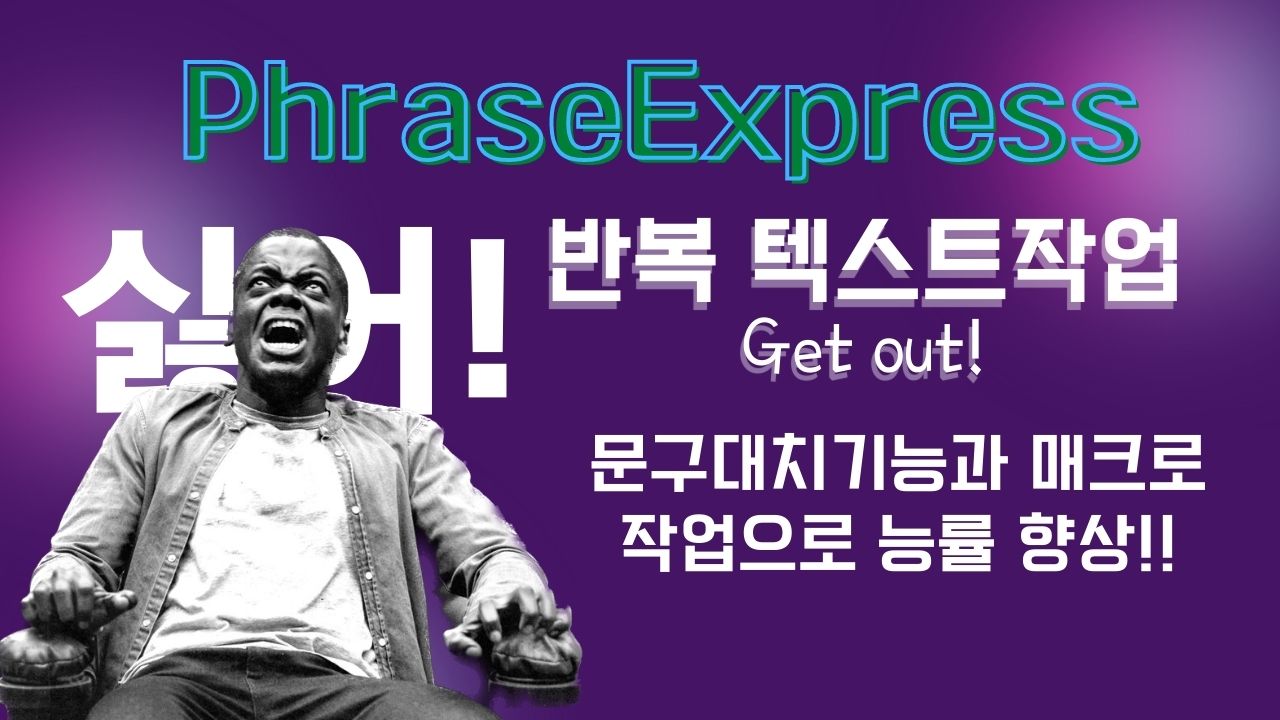윈도우를 제어하기에 좋은 eventghost 를 소개합니다.
아래 다운로드
http://www.eventghost.net/downloads/EventGhost_0.4.1.r1722_Setup.exe
그리고 매크로의 트리거로 이용 할 autoremote 의 eventghost 플러그인입니다.
https://www.dropbox.com/s/3o0f18xzwgk0ywb/init.py?dl=1
해당하는 파일을 다운로드 한 후
C:\Program Files (x86)\EventGhost\plugins\AutoRemote 폴더가 없을 시 생성후 붙여넣기 합니다.
그리고 크롬의 autoremote 확장프로그램입니다.
컴퓨터를 설치하게 되면 필수 설치 어플 중에 하나인 eventghost입니다.
컴퓨터를 제어하는데 아주 유용하게 쓰실 수 있는데요 안드로이드, ios, 구글기기 등을 통해 명령어를 내리는 것처럼 쓰실 수가 있습니다.
간단한게 세팅 하시기 좋은 예로는 잠자기전 명령어를 통해 컴퓨터를 끄거나
영화를 볼때 해당하는 프로그램(kodi) 등 을 실행시킬 수가 있습니다.
먼저 세팅 방법은 세가지를 나열한 순서대로 설치하시기 바랍니다.
그 후 크롬의 익스텐션 부분의 autoremote를 클릭하면 기기의 링크를 보여줍니다. 링크에 오른쪽 버튼을 누르시고
새탭에서 링크 열기를 클릭합니다.

새로운 탭에서 열린 주소를 복사합니다.

상단 autostart 부분을 클릭한우 addplugin 버튼(상단에 파란색 퍼즐 조각같이 생긴 아이콘)을 클릭합니다.

autoremote 플러그인을 선택 후 ok를 클릭합니다.
autostart의 로드된 autoremote 플러그인을 더블 클릭해 설정창으로 이동합니다.

device name 에 데스크탑의 구분할 이름을 적어줍니다.
device key 에는 복사한 autoremote url 을 붙여넣기 합니다.
그리고 ok 클릭
그리고 상단의 빨간색 X 표 옆에 재생 표시같이 생긴 파란색 excute item 버튼을 클릭합니다.
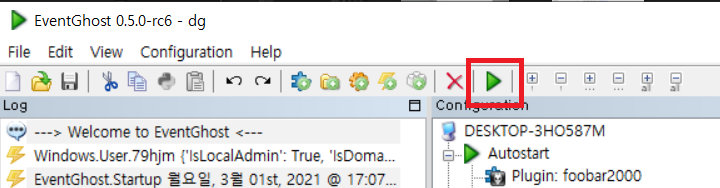
그 후 새탭에서 열린 autoremote url 탭으로 들어갑니다.

메세지 부분의 명령어를 내릴 커맨드를 넣어줍니다. (자기가 구분 지을 메세지)
그리고 오른쪽의 send message now 버튼을 클릭합니다.
참고사항
send message now 버튼 아래
Use this url to directly send this message:
메시지 박스란을 보면
https://autoremotejoaomgcd.appspot.com/sendmessage?key=goo.gl:gcmAPA91bFP-ThZ9kEFT46tHk-st_iM04FzXbjwKaQDdVQRmq66sCzB15Rez_KH24ZV-6ZB-IrNKlfYfN_YdwmrwzyBFVtsokN1UVI3NX-KqXkxxxxxxxxxxxxxxxxxxxxxxxx=test
이런식으로 되어있습니다. test 앞에 줄을 나중에 HA, tasker, 단축어에서 사용 가능합니다.
그리고 다시 eventghost로 넘어가면 왼쪽의 로그부분의 autoremote에서 전달된 메세지가
로그에 남게 됩니다.

컴퓨터끄기 작업을 예로 동영상으로 보여 드리겠습니다.
동영상 같이 autoremote로 트리거를 걸고 해당하는 액션을 설정하실 수가 있습니다.
homeassistant + takser + autoremote + eventghost 조합으로 다양하게 사용하실 수가 있습니다.
응용하시면
위 autoremote url 을 통해 tasker 나 아이폰의 단축어로 명령어를 집어넣어 프래그램을 실행시키거나 컴퓨터 제어가 가능합니다.